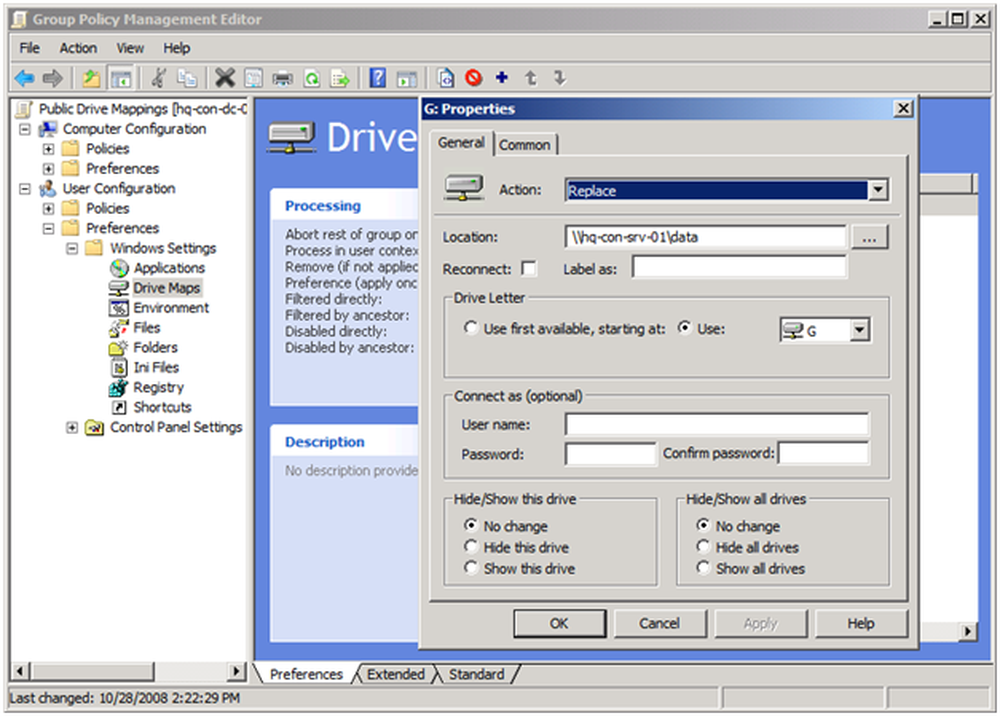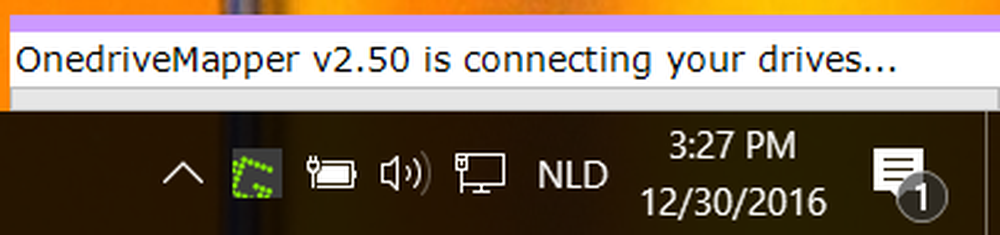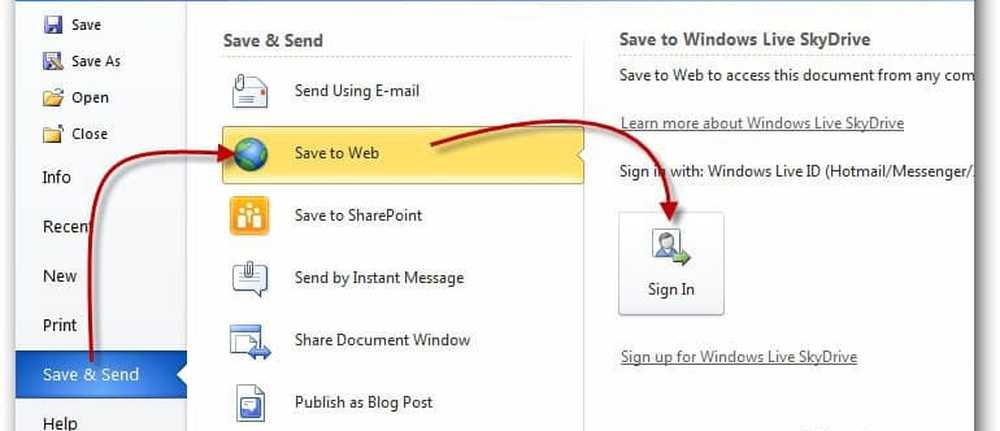Ordnen Sie Cloud-Speicher als lokales Laufwerk im Datei-Explorer in Windows 10 zu
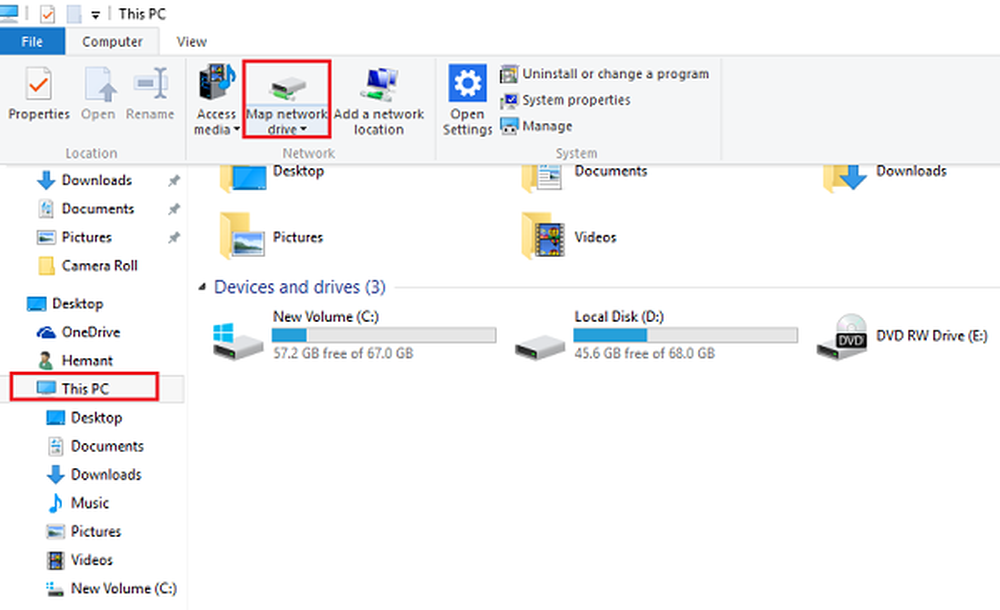
Eine Fahrt ist ein unverzichtbares Werkzeug in geworden Windows 10. Es ist tief in alle Versionen des Betriebssystems integriert. Sie müssen sich lediglich mit Ihrem Microsoft-Konto anmelden, um Ihr OneDrive durchsuchen und alle Ihre Dateien und Einstellungen synchronisieren zu können. In diesem Beitrag erfahren Sie, wie Sie Ihren Cloud-Speicher im File Explorer unter Windows 10 und Windows 8.1 als Laufwerk abbilden können.
Karten-Cloud-Speicher als lokales Laufwerk
Rufen Sie OneDrive zunächst im Web auf und melden Sie sich an. Wenn Sie Ihr Dashboard sehen, klicken Sie im linken Bereich des Bildschirms auf "Dateien". Sie werden feststellen, dass das URL-Feld eine "? Id" -Nummer enthält.

Kopieren Sie die CID-Nummer, und fügen Sie sie an einem sicheren Ort ein.
Öffnen Sie nun den Datei-Explorer, navigieren Sie zur Ansicht "Dieser PC" und klicken Sie auf Netzlaufwerk zuordnen Option im Band angezeigt.

Wählen Sie einen Laufwerksbuchstaben Ihrer Wahl und fügen Sie ihn dem Feld "Ordner" hinzu: https://d.docs.live.net/.

Beachten Sie, dass die Option "Verbindung bei Anmeldung wiederherstellen" aktiviert bleibt. Klicken Sie auf Fertig stellen.
Hier werden Sie aufgefordert, Ihre OneDrive-Zugangsdaten einzugeben - Kontoname und Kennwort. Wenn Sie sich jetzt anmelden, sollte ein neues Laufwerk im Datei-Explorer in der Ansicht "Dieser PC" mit einem Namen angezeigt werden, der Ihrer Eingabe entspricht cid Nummer. Benennen Sie es gegebenenfalls um.
Das Zuordnen von OneDrive als Laufwerk in Windows funktioniert. Es kann jedoch die PC-Leistung verlangsamen. Außerdem muss Ihr PC online sein. Wenn Ihr PC offline ist, kann er nicht auf OneDrive-Dateien und -Ordner zugreifen.
Übrigens bietet Windows 10 OneDrive Selective Sync. Mit dieser Funktion können Benutzer die über OneDrive mit ihrem PC synchronisierten Dateien anzeigen. Die Funktion bietet insbesondere die Möglichkeit, dass Benutzer entweder alle Dateien und Ordner auf Ihrem OneDrive synchronisieren oder bestimmte zu synchronisierende Ordner auswählen, um sie lokal verfügbar zu machen.